photoshop建立居中参考线的教程
时间:2024-03-28 13:40:17作者:极光下载站人气:456
photoshop是一款功能强大的图像处理软件,它可以在数字图像上进行各种操作,例如修复照片、设计平面图像、制作数字绘画和矢量图形等,为用户带来了许多的便利和好处,因此photoshop软件吸引了不少的用户前来下载使用,当用户在使用photoshop软件时,想在页面上建立居中的参考线,却不知道怎么来操作实现,其实这个问题是很好解决的,用户直接在菜单栏中点击视图和新建参考线选项,接着进入到参考线窗口中勾选垂和水平选项,接着将位置设置为50即可解决问题,那么接下来就让小编来向大家分享一下photoshop建立居中参考线的方法教程吧,希望用户在看了小编的教程后,能够从中获取到有用的经验。
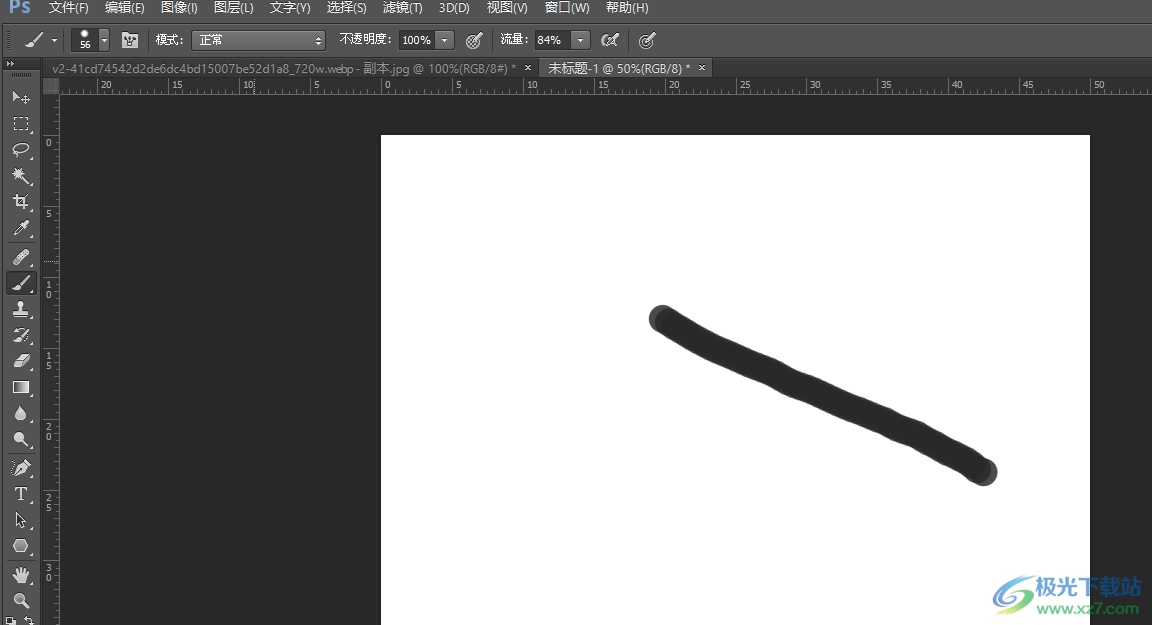
方法步骤
1.用户在电脑上打开photoshop软件,并来到编辑页面上来进行设置
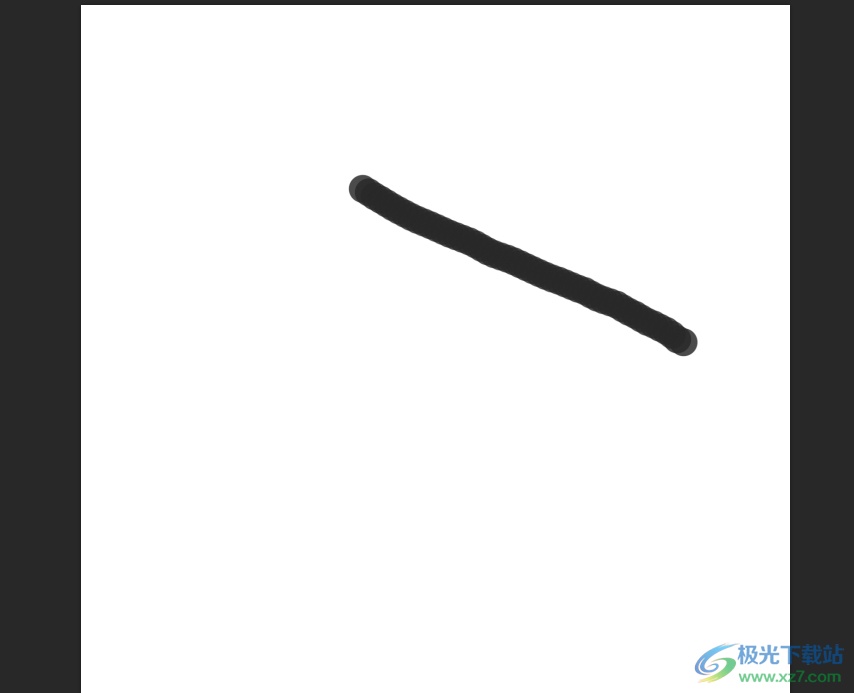
2.接着在页面上方的菜单栏中点击视图选项,将会弹出下拉选项卡,用户选择其中的新建参考线选项
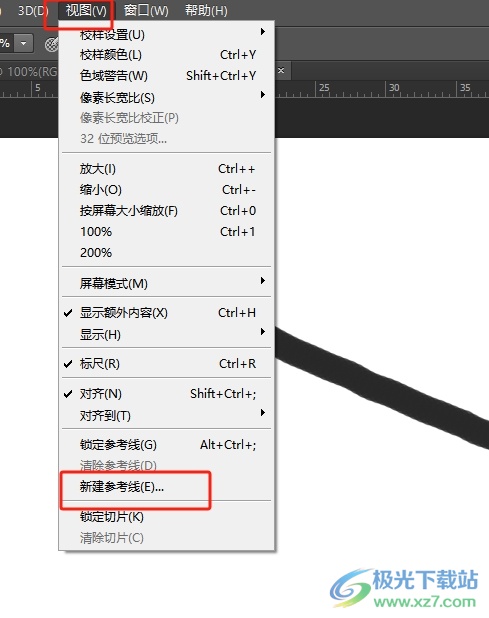
3.这时进入到新建参考线窗口中,用户勾选水平选项, 并把位置设置为50,然后按下确定按钮
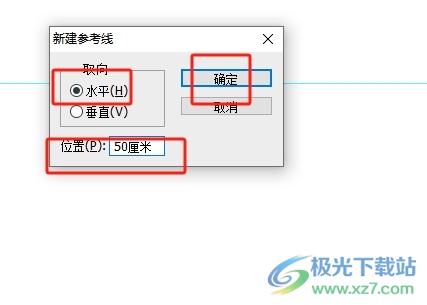
4.随后用户重复打开新建参考线窗口,用户勾选垂直选项,同样把位置设置为50,并按下确定按钮即可解决问题
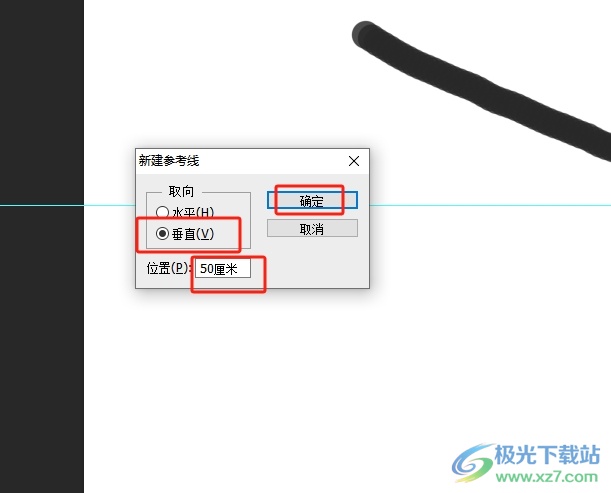
5.此时回到编辑页面上,用户就会看到成功建立起来的居中参考线了,如图所示
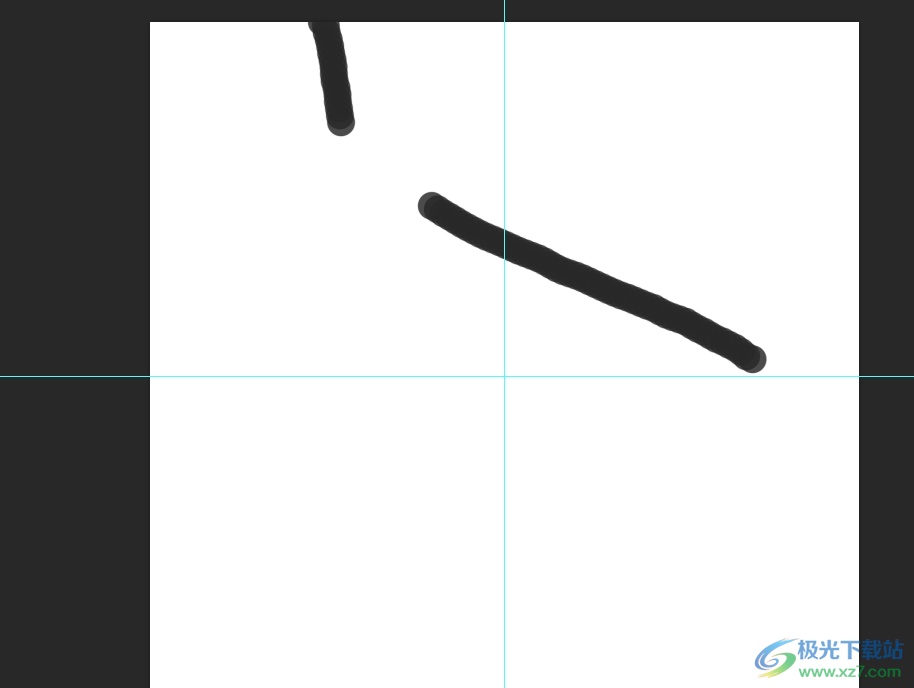
以上就是小编对用户提出问题整理出来的方法步骤,用户从中知道了大致的操作过程为点击视图-新建参考线-垂直-水平-位置设置为50-确定,方法简单易懂,因此感兴趣的用户可以跟着小编的教程操作试试看,用户只需简单操作几个步骤即可建立成功。

大小:209.50 MB版本:32/64位 完整版环境:WinXP, Win7, Win10
- 进入下载
相关推荐
相关下载
热门阅览
- 1百度网盘分享密码暴力破解方法,怎么破解百度网盘加密链接
- 2keyshot6破解安装步骤-keyshot6破解安装教程
- 3apktool手机版使用教程-apktool使用方法
- 4mac版steam怎么设置中文 steam mac版设置中文教程
- 5抖音推荐怎么设置页面?抖音推荐界面重新设置教程
- 6电脑怎么开启VT 如何开启VT的详细教程!
- 7掌上英雄联盟怎么注销账号?掌上英雄联盟怎么退出登录
- 8rar文件怎么打开?如何打开rar格式文件
- 9掌上wegame怎么查别人战绩?掌上wegame怎么看别人英雄联盟战绩
- 10qq邮箱格式怎么写?qq邮箱格式是什么样的以及注册英文邮箱的方法
- 11怎么安装会声会影x7?会声会影x7安装教程
- 12Word文档中轻松实现两行对齐?word文档两行文字怎么对齐?
网友评论